今天给大家分享如何巧用Word表格样式,制作一个三线表模板。在论文写作过程中,很多期刊和毕业论文的表格都要求是三线表,这里就以三线表为例子,制作一个三线表的表格样式。这样就会省去我们手动调整表格边框及其粗细的时间。

首先在Word中插入一个表格,然后在“表格工具-表格样式”中点击新建表格样式。


然后在打开的对话框中,名称一栏写“三线表”,“将格式应用于”选项选择“整个表格”,然后将表格的上框线和下框设置为1.5磅。

然后“将格式应用于”选项选择“标题行”,将标题行的下框线设置为0.5磅。
勾选“基于改模板的新文档”,这样打开别的word文档也可以使用这个三线表的表格样式。如果勾选了“仅限此文档”,那么这个三线表的表格样式,这能在当前打开的这个Word文档使用。

设置完成后,在表格样式中就会出现我们刚刚做好的三线表了。使用时,只需要选中表格,然后点击这个三线表样式,表格格式就会变成三线表了。


扫码关注更多精彩
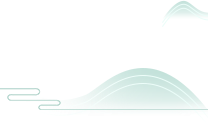

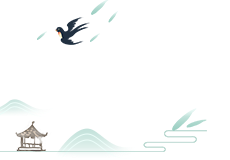
点击此处进行留言







 本文介绍如何利用Word的表格样式功能,轻松创建一个三线表模板,适用于论文写作中的表格格式要求。通过新建表格样式,设置边框线宽,可以实现一键应用到整个文档或仅当前文档,提高工作效率。
本文介绍如何利用Word的表格样式功能,轻松创建一个三线表模板,适用于论文写作中的表格格式要求。通过新建表格样式,设置边框线宽,可以实现一键应用到整个文档或仅当前文档,提高工作效率。
















 1652
1652

 被折叠的 条评论
为什么被折叠?
被折叠的 条评论
为什么被折叠?








